Dung lượng ổ cứng của mỗi máy tính đều có một hạn lượng nhất định chính vì vậy mà người sử dụng luôn phải tìm cách chọn lọc và hợp lý hóa dữ liệu sử dụng tránh việc tốn diện tích vô ích. ThuThuat123.com sẽ giới thiệu cho các bạn 3 phần mềm xóa file trùng lặp trên máy tính nhanh nhất.
Contents
1. Duplicate Cleaner
Các bạn có thể truy cập trang chủ và tải phần mềm TẠI ĐÂY.
Duplicate Cleaner là sự lựa chọn tuyệt vời đầu tiên cho việc xóa file trùng lặp trên máy tính. Phần mềm miễn phí này sẽ quét ổ đĩa của bạn một cách nhanh chóng và lập tức thực hiện phép so sánh để thực hiện việc loại bỏ trùng lặp.
Bước 1: Vào tab Scan location.
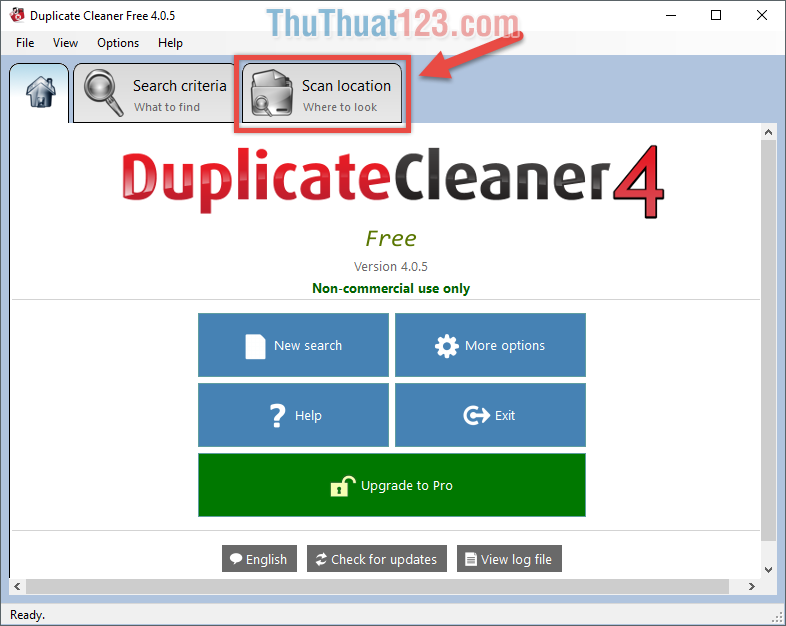
Bước 2: Chọn ổ cứng hoặc thư mục bạn muốn quét. Add nó vào danh sách cần quét bằng nút mũi tên chỉ sang bên phải. Sau khi chọn lựa xong các thư mục cần quyét, click vào Start scan.
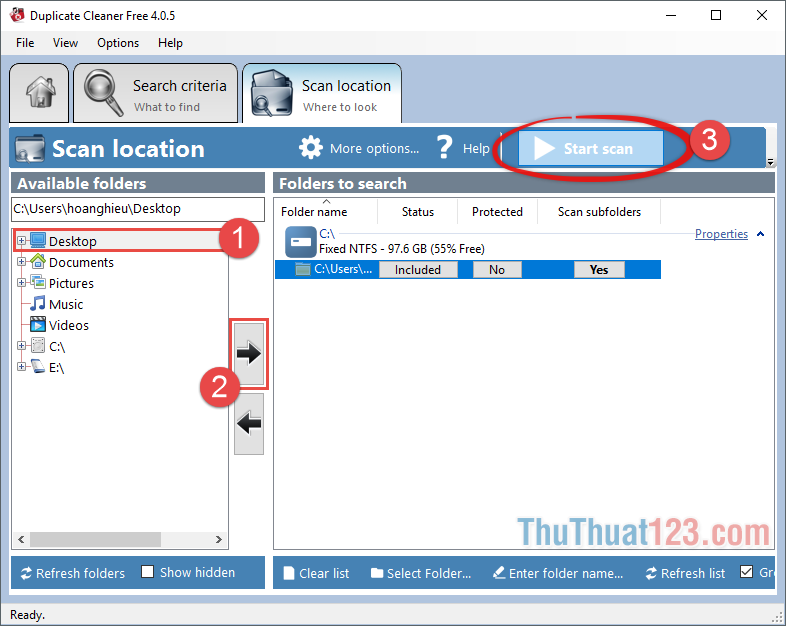
Bước 3: Sau khi quét xong, Duplicate Cleaner sẽ báo cho các bạn biết số lượng dữ liệu phần mềm này quét được.
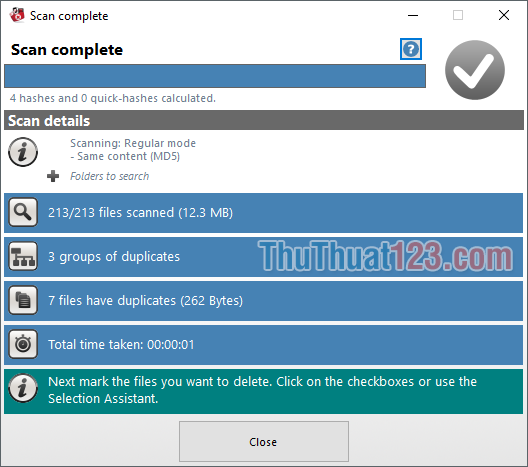
Bước 4: Sau khi scan xong, Duplicate Cleaner sẽ đưa ra danh sách những file trùng lặp mà nó tìm kiếm được ở các thư mục khác nhau. Khi đó bạn chỉ cần chọn những file mình cần xóa rồi click vào File removal.
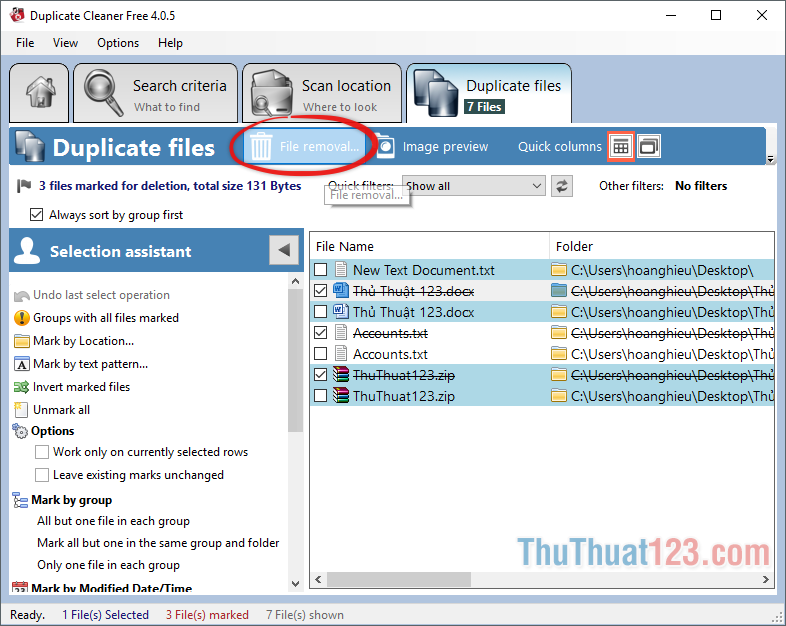
Bước 5: Click Delete files để xác nhận việc xóa file.
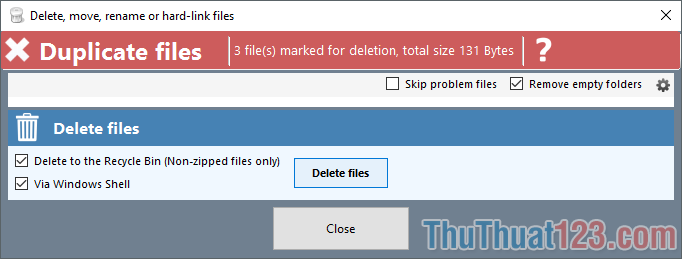
2. CCleaner
Các bạn có thể truy cập trang chủ và tải phần mềm TẠI ĐÂY.
Bước 1: Vào Tùy chọn (Options) hình bánh răng cưa, vào mục Thiết đặt (Settings), bạn có thể chọn Tiếng Việt (Vietnamese) ở phần Language.
Sau đó ở phần Xóa tập tin an toàn, bạn chọn Secure file deletion (Slower) – Xóa tin chậm nhưng an toàn. Thay vì Normal file deletion (Faster) – Xóa tin nhanh nhưng không an toàn thì lựa chọn phía dưới theo đúng nghĩa sẽ an toàn cho máy tính của bạn khi xóa file hơn.
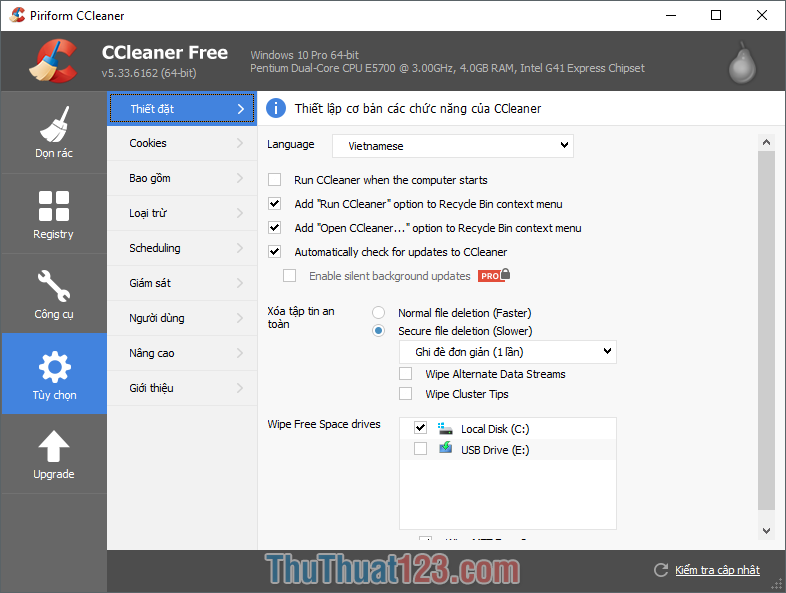
Bước 2: Vào tab Công cụ, chọn mục Tìm trùng lặp. Bạn chọn tiêu trí tìm trùng lặp ở phần Đúng theo. Click vào Thêm để chọn thư mục hoặc ổ đĩa muốn quét tìm file trùng lặp.
Cuối cùng click Tìm để bắt đầu quét file.
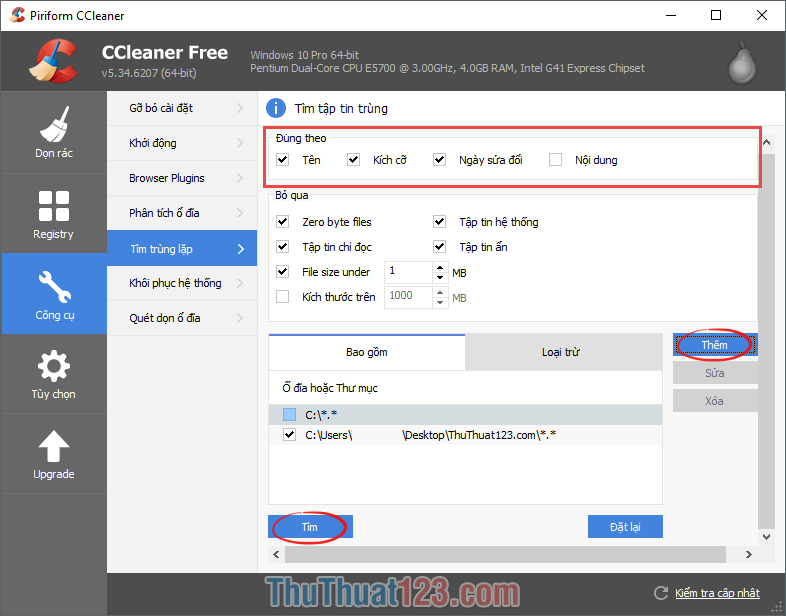
Bước 3: Sau khi quét xong bạn sẽ được xem một danh sách các file trùng lặp, bạn đánh dấu tích vào những file mình muốn xóa sau đó click Delete Selected để xóa những file trùng lặp mình đã chọn.
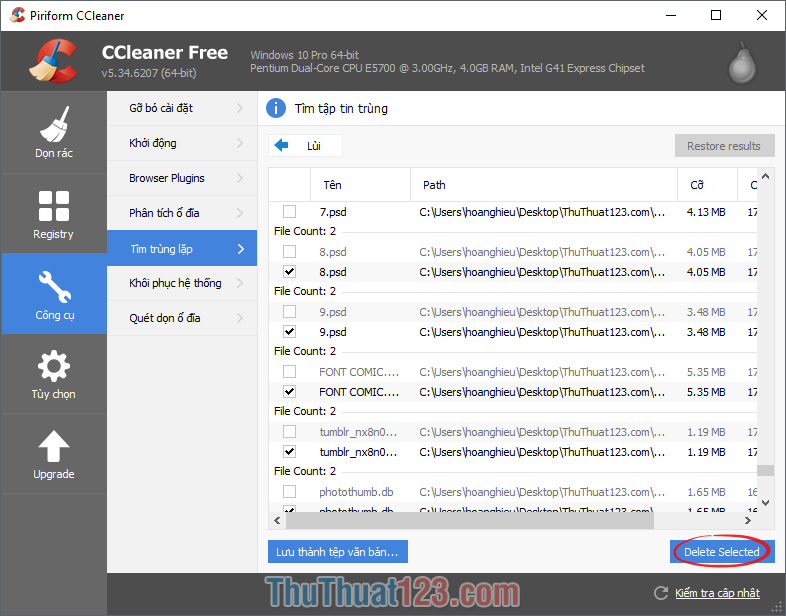
3. DoubleKiller
Các bạn có thể truy cập trang chủ và tải phần mềm TẠI ĐÂY.
DoubleKiller có một ưu điểm là không cần phải cài đặt và rất gọn nhẹ, chỉ cần bấm vào là có thể sử dụng.
Bước 1: Vào tab Options.
Ở mục folders, bạn có thể lựa chọn file mình muốn quét kiểm tra xem có tệp tin nào trùng lặp không.
Ở mục assume file to be the same, if… bạn có thể lựa chọn tiêu chí kiểm tra sự trùng lặp của file (tên, kích cỡ, ngày tháng…).
Sau khi chọn lựa xong, bạn click Run.
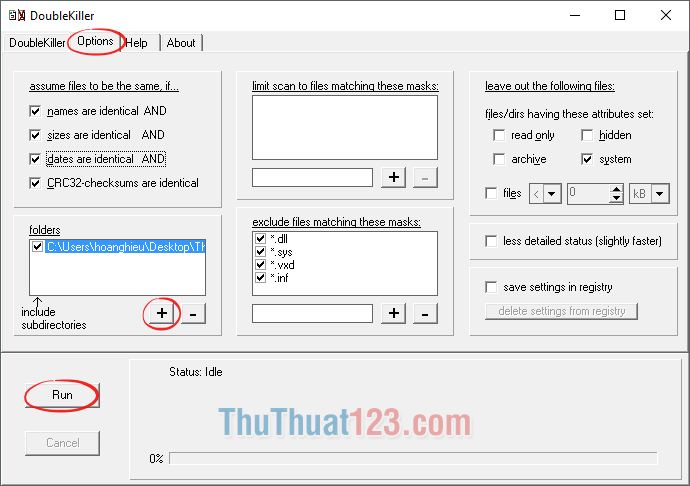
Bước 2: DoubleKiller chạy xong sẽ đưa ra một danh sách những file bị trùng, bạn chỉ việc chọn lựa những file mình muốn xóa rồi click Delete checked files để xóa file.
Phía bên trái là những tùy chọn đánh dấu nhanh.
Check all file: Đánh dấu toàn bộ files.
Uncheck all file: Bỏ dấu toàn bộ files.
Check selected files: Đánh dấu những file đã chọn.
Uncheck selected files: Bỏ dấu những file đã chọn.
Check the first dupes: Đánh dấu những file trùng lặp nằm trước trong danh sách.
Check the last dupes: Đánh dấu những file trùng lặp nằm sau trong danh sách.
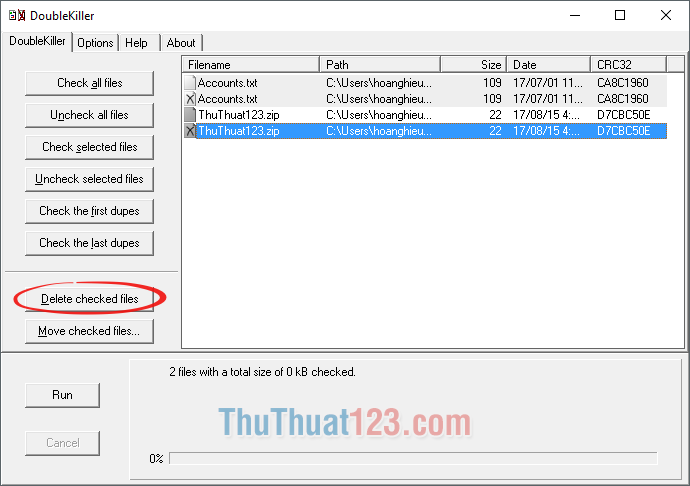
Cảm ơn các bạn đã theo dõi bài viết, chúc các bạn thành công!
